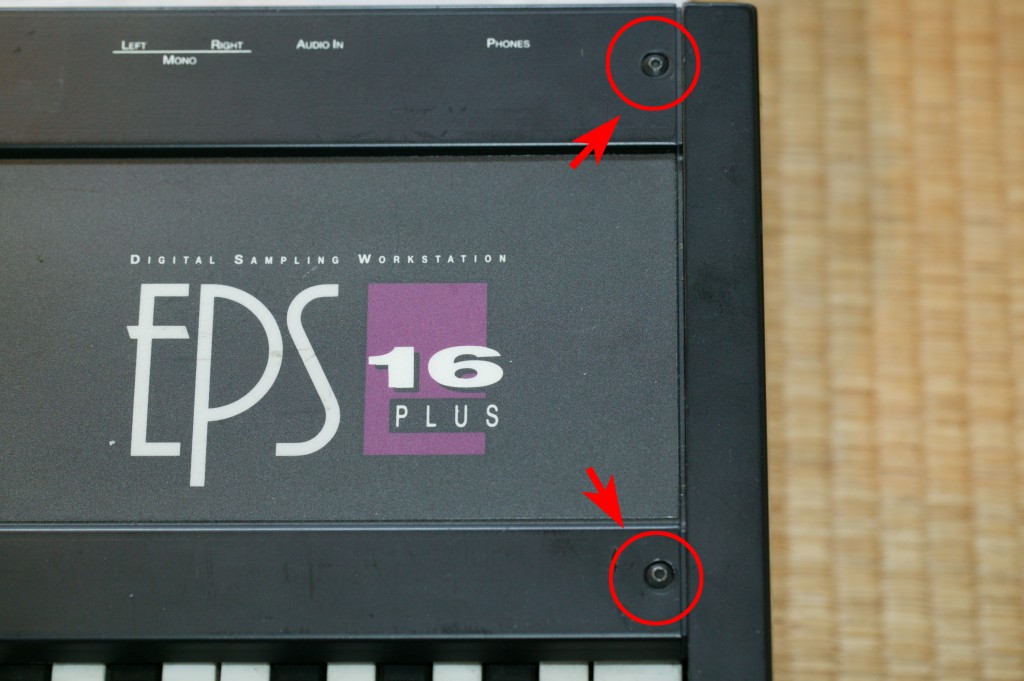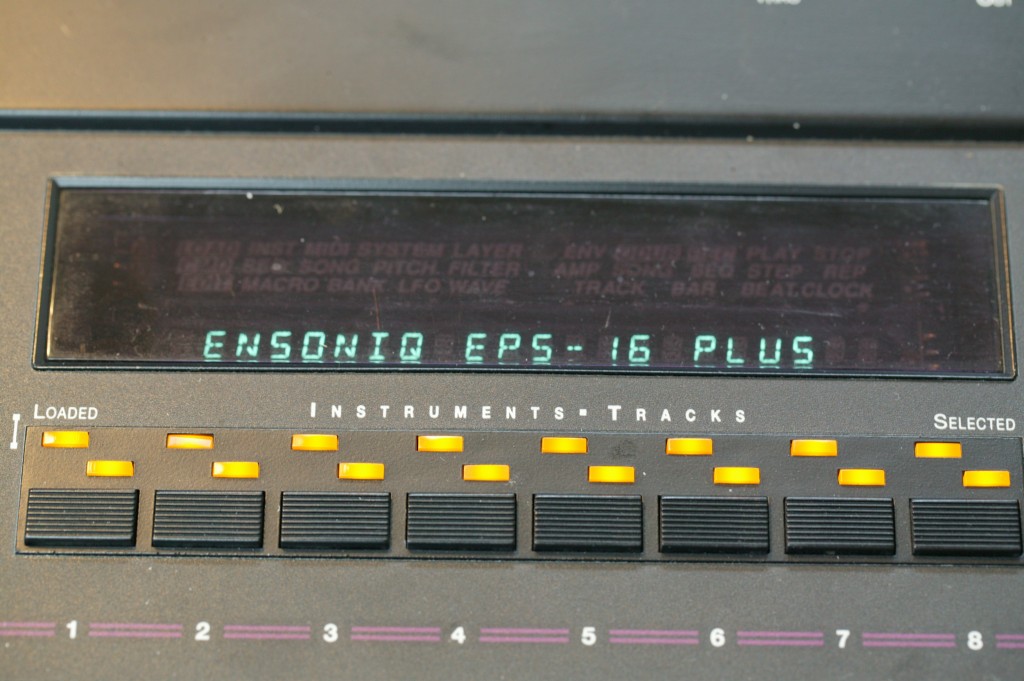個人的にENSONIQのサンプラーには思い入れがあります。Mirageのイメージがあるからでしょうか。
ENSONIQ EPS16+も好きな機材のひとつです。今回は社外のSCSIカードをインストールしてみます。
SCSIカードはStraylight Engineeringというメーカーのものです。
メモリーカードを取り外します。まず、ネジを外します。
外します.堅いので、思いっきりひっぱる必要があるかもしれません。
メモリーカードを開けます。
中身はこんな感じ。
EPS16+のパネルを開きます。パネルの4つのトルクスネジを外します。T10のトルクスドライバーが必要です。
ここも外します。同じトルクスネジです。
パネルを開きます。
メモリーカードの下側を取り付けます。フタは開いたままです。
メモリーカードをきちんと差し込みます。
スペーサーを取り付けます。取り付け難いので、両面テープで仮止めします。
スペーサーをメモリーカードのネジに合わせて取り付けます。
25ピンのD-SUBコネクターを挿入します。
SCSIカードをメモリーカードに取り付けます。ピンを合わせてずれない様に注意します。
SCSIカードを取り付けました。26ピンコネクターを取り付けます。
34ピンコネクターを取り付けます。
25ピンD-SUBコネクターをネジで取り付けます。これで取り付けは完了です。フタは?と思うかもしれませんが、気にしてはいけません。ENSONIQ流です。
起動します。
SCSI INSTALLEDの表示がでれば、OKです。